
Genom åren har vi hört tragiska berättelser om fotografer som förlorar sitt livsverk när deras bärbara dator eller hårddiskar blir stulna, förstörda eller inte fungerar. Även om din fotosamling är strikt personlig - ett icke-kommersiellt kärleksarbete - kommer att förlora oersättliga bilder på familj, vänner och husdjur att lämna ett stort hål i ditt liv. Men det behöver inte vara så. Alla fotografer – oavsett om de är amatörer, avancerade, entusiaster eller proffs – måste upprätta specifika rutiner för att lagra och skydda sina bilder för att säkerställa att en sådan förödande förlust aldrig inträffar.
Idag fotograferar många amatörer i okomprimerade RAW-format, till skillnad från de mer populära, mindre JPEG-bilderna. RAW-foton är stora filer som genereras direkt från kamerans sensor, i tillverkarens specifika patentskydd format. Att fotografera RAW har många fördelar. Medan de flesta RAW-foton kommer att kräva viss mjukvarubearbetning, låter RAW-format dig avsevärt förbättra exponering, vitbalans och fokus, och kan rädda även dåligt tagna bilder. I takt med att digital fototeknik förbättras och mjukvaruredigerare blir kraftfullare, kan användare i allt högre grad se fram emot att fixa originalexponeringar som en gång skulle behöva kasseras. Nackdelen med RAW-fotografering är att fotofiler tar upp mer lagringsutrymme och kan vara tidskrävande att flytta runt.
Dagens video
Att säkerhetskopiera en RAW-samling kräver planering för att säkerställa att det finns tillräckligt med utrymme för nuvarande och framtida bilder. Ingen säkerhetskopieringsteknik är idiotsäker – och förlust uppstår ofta som ett resultat av otur eller timing – men generellt sett är nycklarna till säker säkerhetskopiering av foton redundans och mångfald. Två viktiga saker att komma ihåg: Förvara aldrig alla dina foton på ett ställe och använd alltid molnlagring i kombination med en fysisk installation som skyddar dig mot fel på en eller till och med två lagringsenheter plattformar.
Organisatoriskt arbetsflöde
Helst bör du ha minst tre säkerhetskopior av dina foton på olika media - på ditt huvudsystem, på en eller fler externa lagringsenheter, och i en molntjänst eller annan extern extern enhet, som föreskrivs av de 3-2-1 backup-regel. Detta garanterar mer eller mindre att din fotosamling kommer att överleva intakt oavsett skada på eller inbrott i ditt hem (och därmed din dator och backup-enhet). Du bör ha en säkerhetskopia gömd hemma hos en släkting, i en låst skrivbordslåda på ditt kontor, ett bankvalv och i molnet.
Även om det inte finns något 100 procent säkert sätt att skydda mot Guds handlingar eller krig, frånvarande en jordbävning, tornado eller kärnkraftsförintelsen bör följande tekniker hålla dina RAW-foton säkra, säkra, lättillgängliga och inom din budget.
Molnlagring
Att lagra RAW-foton i molnet kan vara knepigt. Vissa erkända fotolagringsverktyg som Google Photos, Dropbox och iCloud accepterar RAW-bilder, medan andra, som presentationsorienterade Flickr, inte gör det. Vissa backuplagringstjänster låter dig förhandsgranska RAW-filer medan andra kräver att du återställer och laddar ner dina bildfiler först. Var noga med att noggrant undersöka exakt vad backupverktyg erbjuder innan du plockar ner dina pengar. Nedan är bara några av de säkerhetskopierings- och lagringsplaner som är tillgängliga för dina RAW-foton.
Microsoft OneDrive är en grundläggande molnfilvärdtjänst som sträcker sig från 15 GB till 1 TB för att lagra och dela bilder och videor. Om du ställer in din kamerarulle för att automatiskt uppdatera till OneDrive får du 5 GB lagringsutrymme gratis.
Google Drive, ett komplement till ditt Google-e-postkonto, erbjuder upp till 30 TB lagringsutrymme, men de flesta användare behöver allt från 100 GB för 1,99 USD per månad till 1 000 GB för 9,99 USD per månad. Du kan komma åt dina säkerhetskopierade filer på flera plattformar inklusive dina stationära och mobila enheter. Tjänsten accepterar RAW-filer och genererar till och med bildförhandsvisningar.
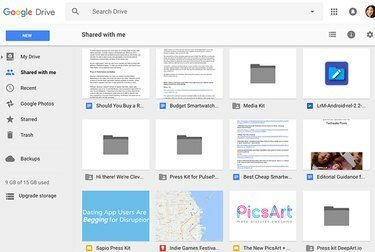
Google Drive
Bildkredit: Jackie Dove
Karbonit körs i bakgrunden och säkerhetskopierar automatiskt dina data och foton. Tjänsten erbjuder tre planer med olika funktioner från $59,99 per år för grundplanen, som är kompatibel med både Mac och Windows till $149,99 per år för Prime-versionen, vilket är Windows endast.
CrashPlan automatiserar säkerhetskopieringsprocessen i bakgrunden och erbjuder obegränsad lagring online och utanför platsen för datorer och externa enheter. Individuella och familjeabonnemang är $5 per månad för en enda dator och $12,50 per månad för mellan 2 och 10 datorer baserat på ett års prenumeration. Båda erbjuder obegränsad lagring online.
iCloud fotobibliotek fungerar med din Mac eller PC och Apples fotoapp för att samla in och lagra alla dina foton och videor i iCloud. Detta håller din samling uppdaterad och lättillgänglig på din iPhone, iPad, iPod touch, Mac, Apple TV och iCloud.com. Du får de första 5 GB gratis och sedan varierar priserna från 99 cent per månad för 50 GB till 2,99 USD för 200 GB, 9,99 USD för 1 TB och 19,99 USD för 2 TB lagringsutrymme.
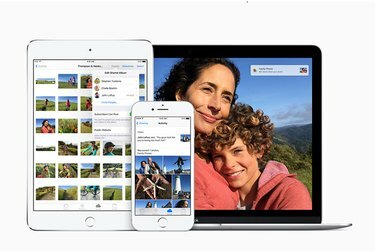
iCloud fotobibliotek
Photoshelter, förutom lagring och säkerhetskopiering, låter dig organisera, visa upp och till och med sälja dina bilder. Du behöver inte skapa en separat webbplats, eftersom Photoshelter bygger in den i tjänsten. Till skillnad från vissa andra molntjänster är säkerhetskopieringar inte automatiserade. En grundläggande lagringsplan på 4 GB kostar $8 per månad (faktureras årligen) medan Standard- och Pro-planer är tillgängliga för 100 GB och obegränsad lagring för $25 respektive $45 per månad.
Backblaze säkerhetskopierar automatiskt dina foton (och andra filer), och erbjuder obegränsat lagringsutrymme, filstorlek och filtyper för $5 per månad. Det är ett bra alternativ för fotografer med ett lager av RAW-bilder.
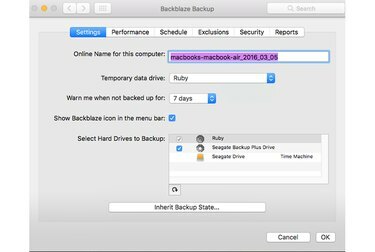
Backblaze online backup
Bildkredit: Jackie Dove
Externa enheter
Du kanske har börjat hålla din fotosamling direkt på din dators huvudhårddisk, men även om du använder tillgångshantering-slash-redigering programvara som Apple Photos, Adobe Lightroom eller Corel PowerShot, upptäckte du förmodligen att de flesta datorer saknar utrymme för att ta emot ett växande RAW-foto samling. Din hårddisk fungerar mest som en mellanstation för vidare distribution, eller helt enkelt som en redigeringsplattform.
Originalbilder och videor direkt från ditt kamerakort bör helst lagras på någon typ av extern enhet: hård diskenheter, solid state-enheter, USB-minnen och för avancerade inställningar, hårddiskarrayer och nätverksanslutna lagring. Externa enheter finns i stationära eller bärbara modeller som ansluts via USB, Thunderbolt eller trådlöst. Varumärken som Seagate, LaCie, Western Digital, G-Technology, Buffalo och andra har vanligtvis lämpliga enheter för konsumenter som sträcker sig i pris från 55 USD för en 1TB Seagate bärbar USB 3.0-enhet till $146 för en 5TB Western Digital USB 3 skrivbordsmodell.

5TB Western Digital USB 3 stationär dator
Externa hårddiskar, oavsett märke, gör en sak: De lagrar din data och håller den säker och tillgänglig. Hårddiskar snurrar extremt snabbt (vanligtvis vid antingen 5400 eller 7200 RPM) så att dina foton kan nås direkt från var som helst på enheten. Data lagras magnetiskt, så den stannar kvar på enheten även efter att strömmen stängts av. Bärbara modeller är särskilt bekväma eftersom de är lätta att bära runt.

1TB Seagate bärbar USB 3.0-enhet
Externa solid state-enheter (SSD) använder hållbara, stationära flashminneschips för att lagra dina bilder. Dessa enheter är dyrare och innehåller mindre data än snurrande hårddiskar, men de är robusta och hållbara för resor. A Samsung T3 bärbar 500GB SSD, till exempel, kostar $198.

Samsung T3 bärbar 500GB SSD
Avancerade hemanvändare kan också överväga hårddiskarrayer, även känd som RAID (redundant array of independent disks) från Drobo, G-Tech, Synology och andra. RAIDs består av flera hårddiskar i ett hölje som tillsammans fungerar som en gigantisk hårddisk, som drivs av styrprogramvara. Olika RAID-konfigurationer tjänar olika syften, som att ge dig snabbare prestanda eller spegla innehåll på två enheter. RAID-arrangemang tenderar att vara mer av en professionell nivå och är dyrare och mer komplexa än vanliga konsumentlösningar. Men enbart RAID anses inte vara det ultimata inom säkerhetskopiering – bara en del av strategin. Trots allt kan RAID-enheter också misslyckas.

Drobo 5D Direct Attached Storage
Network Attached Storage (NAS), även betraktad som en pro-level-teknik, är ett system för fildelning mellan flera datorer som innehåller en eller flera lagringsenheter. En hem-NAS med två förinstallerade hårddiskar — som 8TB Western Digital My Cloud Mirror, kostar cirka 399 USD, medan en affärsmodell med två fack som 2TB Buffalo TeraStation 5200DN kostar cirka 450 USD.

Western Digital 8TB My Cloud Mirror NAS
Flashminne
Prisvärda USB-minnen från SanDisk, Lexar, PNY och Kingston – eller till och med SD-kort med hög kapacitet allt från 64 GB till 512 GB — kan ge ett extra lager av säkerhet, särskilt när du är på resande fot. Med sitt flashminne är SD-kort robusta och kompakta. Du behöver en kortläsare eller en bärbar dator med inbyggd läsare. Du kan spara originalbilder på ett minneskort, eller åtminstone se till att dina bilder säkerhetskopieras på flera ställen innan du raderar kortet.

PNY Attache 64GB USB 2.0-minne
Förbered dig på det värsta
Du kanske har hela ditt arbetsflöde inställt och fungerar som en väloljad maskin, men vad händer om något händer dig? Kommer dina nära och kära att kunna komma åt och bearbeta din samling av RAW-fotofiler utan dig? Precis som dispositionen av dina andra tillgångar bör du göra avsättningar för dina RAW-foton. Skriv ut tydliga instruktioner på lekmannens språk så att familjemedlemmar som inte är bekanta med foto redigering kan komma åt och se dina foton - eller om det behövs, utse en fotokunnig person som gudförälder till det sorgliga uppgift.
Slutsats
När du bestämmer dig för att fotografera RAW, förpliktar du dina minnen till fotografisk excellens och lång livslängd. Det bästa sättet att bevara dessa ögonblick är att planera och genomföra en konsekvent strategi för deras säkerhetskopiering och lagring som säkerställer att framtida tittare kan dela ditt livs upplevelser i många år framöver.



